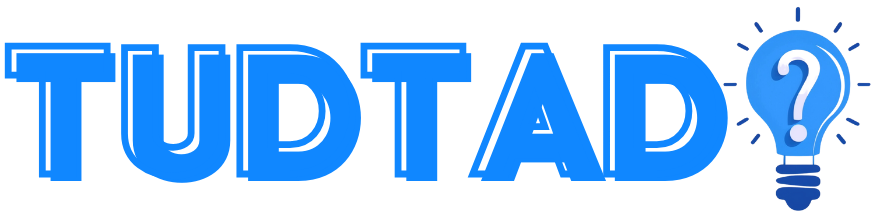A számítógépek fejlődésével párhuzamosan egyre több lehetőség nyílik számukra a hatékonyabb munkavégzésre. Azonban sokszor nem a hardver, hanem a szoftverek és az azokat kezelő felhasználók jártassága szab határt a teljesítménynek. Éppen ezért fontos, hogy minél jobban kiismerjük magunkat a használt operációs rendszereken és programokon.
Az egyik leghatásosabb módja ennek a gyakran használt funkciók billentyűparancsokhoz kötése. A billentyűkombinációk (shortcut-ok) lehetővé teszik, hogy az egér használata nélkül, csupán a billentyűzet segítségével gyorsan elérjük a kívánt menüpontokat, beállításokat. Ez jelentősen felgyorsítja a munkafolyamatokat.
A leggyakrabban használt billentyűkombinációk
Mielőtt részletesen is megvizsgálnánk a Windows operációs rendszerben elérhető billentyűparancsokat, érdemes áttekintenünk a leggyakrabban használt, úgynevezett univerzális shortcut-okat, melyek szinte az összes programban ugyanazt a funkciót látják el:
- Ctrl + C - másolás
- Ctrl + V - beillesztés
- Ctrl + X - kivágás
- Ctrl + Z - visszavonás
- Ctrl + Y - mégis
- Ctrl + F - keresés
- Ctrl + S - mentés
E billentyűkombinációk ismerete alapvetően megkönnyíti a digitális eszközökön végzett munkát. A következő fejezetekben részletesen is megvizsgáljuk, milyen további lehetőségeket kínálnak a Windows rendszerbillentyűkombinációi.
A Windows alapvető működését segítő billentyűkombinációk
A Windows operációs rendszer számos billentyűkombinációt kínál, melyek megkönnyítik a mindennapi feladatok elvégzését. Ebben a fejezetben az alapvető működéshez kapcsolódó leghasznosabb parancsokat tekintjük át.
Ablakkezelés
Az ablakok közötti váltás és mozgatás gyakran használt művelet. Erre szolgálnak az alábbi billentyűkombinációk:
- Alt + Tab - aktív ablakok közötti váltás
- Windows + Tab - a Timeline megjelenítése, ahol időrendben láthatjuk az összes megnyitott ablakot
- Windows + Shift + Balra/Jobbra - ablak áthelyezése másik képernyőre
- Windows + Balra/Jobbra - ablak áthelyezése a képernyő bal vagy jobb felére
- Windows + Felfelé - ablak maximalizálása
- Windows + Lefelé - ablak minimalizálása
Asztalkezelés
Az asztal elrendezését és a rajta lévő ikonokat is egyszerűen kezelhetjük:
- Windows + D - az asztal megjelenítése
- Windows + M - összes nyitott ablak minimalizálása
- Windows + Shift + M - minden minimalizált ablak visszaállítása
- Windows + E - Intéző megnyitása
- Windows + R - Futtatás megnyitása
Futtatás és keresés
Alkalmazások gyors indítására és fájlok keresésére:
- Windows + S - keresés a rendszeren
- Windows + R - Futtatás megnyitása alkalmazások gyors indításához
- Windows + X - Gyorsindítás menü megnyitása a legfontosabb eszközökhöz
E billentyűkombinációk rutinszerű használata jelentősen leegyszerűsíti a Windows kezelését. Érdemes ezeket begyakorolni, hogy kihasználhassuk a bennük rejlő időmegtakarítási lehetőségeket.
A hatékonyabb munkavégzést elősegítő billentyűkombinációk
A Windowsban számos olyan billentyűkombináció található, melyek nem az alapvető működést segítik, hanem a hatékonyabb, professzionális szintű feladatvégzést. Ezek az igazán haladó felhasználóknak nyújtanak segítséget.
Virtuális asztalok használata
A virtuális asztalok lehetővé teszik, hogy egy fizikai képernyőn több logikai asztalt is létrehozzunk különböző feladatokhoz:
- Windows + Ctrl + D - új virtuális asztal létrehozása
- Windows + Ctrl + Balra/Jobbra - a virtuális asztalok közti váltás
Képernyőképek készítése
Professzionális dokumentációkhoz, kézikönyvekhez nélkülözhetetlen a képernyőkép:
- Windows + Shift + S - képernyőkép készítése kijelölt területről
- Windows + PrtScn - teljes képernyőkép készítése
Vágólap kezelése
A vágólapra helyezett tartalmak kezelése is gyorsító billentyűkkel:
- Windows + V - vágólap megnyitása
- Ctrl + C - kijelölt tartalom másolása a vágólapra
- Ctrl + X - kijelölt tartalom kivágása a vágólapra
Ezek a haladó billentyűkombinációk még profibb felhasználókká tehetnek minket és fokozhatják a termelékenységet. Érdemes ezeket is beépíteni a napi rutinunkba.
Játékokhoz és multimédiás alkalmazásokhoz kapcsolódó billentyűkombinációk
A Windows operációs rendszer kiválóan alkalmas szórakozásra is. Számos billentyűkombináció könnyíti meg a játékok és multimédiás alkalmazások használatát.
Xbox Game Bar
Az Xbox Game Bar egy dedikált felület a játékokhoz:
- Windows + G - a Game Bar megnyitása/bezárása játékmódban
- Alt + Z - Nvidia ShadowPlay felület megnyitása/bezárása
Hangerőszabályzás
A hangerőt is pillanatok alatt állíthatjuk, ha rendelkezünk "Fn" billenytűkkel:
- Fn + F2 - hangerő csökkentése
- Fn + F3 - hangerő növelése
- Fn + F8 - némítás be/ki
Médialejátszás vezérlése
A zene- és videolejátszást is irányíthatjuk billentyűkkel:
- Fn + F7 - előző szám
- Fn + F9 - következő szám
- Fn + F10 - lejátszás/szünet
Ezek segítségével a multimédiás élmény is sokkal gördülékenyebbé tehető. Ajánlott e billentyűkombinációkat is rutinszerűen használni a még kényelmesebb szórakozáshoz.
Különböző vélemények a leghasznosabb billentyűkombinációkról
A Windows billentyűkombinációival kapcsolatban számos vélemény létezik a felhasználók körében. Érdemes áttekinteni a leggyakoribb nézeteket.
Felhasználói vélemények a Redditről
A Redditen zajló vitákban a következő kombinációkat emelték ki a legtöbben:
- Windows + L - képernyőzárás, ha gyorsan el kell hagyni a gépet
- Alt + Tab - gyors váltás a megnyitott alkalmazások között
- Windows + D - az asztalra ugrás bármilyen nézetből
Informatikusok, programozók ajánlásai
A szakértők a következőket tartják a leghasznosabbnak:
- Windows + E - fájlkezelés
- Windows + R - Futtatás, programok gyors indítása
- Windows + S - Keresés, fájlok megtalálása
Tapasztalt felhasználók toplistái
A rutinosabb Windows-használók toplistáin ezek a shortcutok szerepelnek az élen:
- Ctrl + C, Ctrl + V - gyors másolás-beillesztés
- Windows + V - vágólap megnyitása
- Windows + Shift + S - képernyőkép készítése
- Windows + M - összes ablak minimalizálása
Láthatjuk tehát, hogy nincs egyetértés abban, melyek a leghasznosabb parancsok. Mindenki a saját munkastílusához és feladatához igazítja ezeket.
A legfontosabb billentyűkombinációk összegzése
A következő parancsok bizonyultak a leghasznosabbnak az előzőekben:
- Ablakkezelés: Alt + Tab, Windows + D
- Alkalmazásindítás: Windows + R
- Fájlkezelés: Windows + E
- Keresés: Windows + S
- Képernyőkép: Windows + Shift + S
- Vágólap: Windows + V
Miért érdemes ezeket a shortcutokat használni a hatékony munkavégzéshez?
A billentyűkombinációk rutinszerű használata az alábbi előnyökkel jár:
- Időmegtakarítás az egér mellőzésével
- Gördülékenyebb munkavégzés az ugrásoknak köszönhetően
- Nagyobb hatékonyság, hiszen kevesebb kattintással több minden elérhető
- Professzionális, gyakorlott felhasználói megjelenés
Ajánlott tehát ezeket rendszeresen alkalmazni, így még profibb Windows-felhasználóvá válhatunk. Reméljük, hogy ezen hasznos információkkal szolgált a témában!